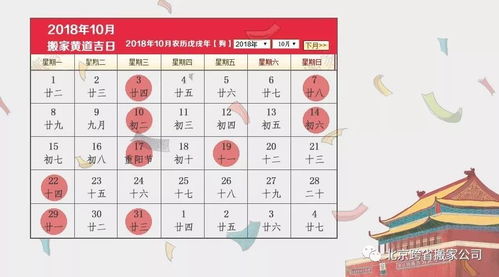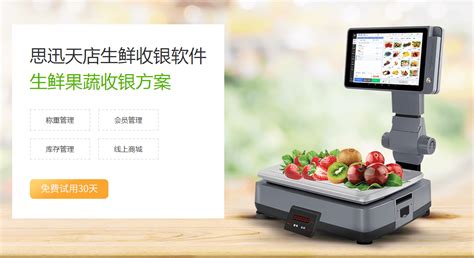本篇文章给大家谈谈系统安装教程视频软件推荐,以及系统安装详细教程对应的知识点,希望对各位有所帮助,不要忘了收藏本站喔。
本文目录一览:
要是没有系统安装盘,怎么下载?用u盘可以吗?
你好 . 可以制作U盘启动盘,进行操作系统安装.步骤和方法如下: ★重装系统前,建议备份硬盘最重要数据,保存到移动硬盘或U盘中,避免因误操作造成重要数据丢失. 1.下载大白菜超级U盘启动盘制作工具V4.5_默认PE启动(推荐)或者下载电脑店一键U盘启动盘制作工具_v3.4,安装运行就可以一键做好U盘启动盘.很简单方便. 或者下载UltraISO用它来把下载的杏雨梨云U盘系统2011_FIX.ISO写入硬盘映像制作为U盘启动盘.★注意:制作的格式要跟你主板BIOS支持USB-ZIP+等格式一致. 2.开机按DEL(笔记本电脑一般按F2,注意看开机自检时会有提示)进BIOS进BIOS,设置第一启动项为USB-ZIP或其他跟你制作的U盘格式一致的格式.然后插入你制作好的带有WinPE的U盘启动盘,再按F10,保存设置,重启.(注意:U盘启动盘不能做成主板不支持的U盘格式,否则无法引导电脑启动.有些较老的主板不支持USB启动的,就只能采取硬盘安装或光盘启动盘进行系统安装) 3.进PE后,找到安装镜像GHO文件.恢复到C盘.重启即可.(备注:GHOOST版无需事先格式化C盘.) 4.ISO格式的原版镜像文件.最好先格式化要安装系统的分区.2种安装方式:①直接使用虚拟光驱软件加载ISO为虚拟光盘进行安装.②使用WinRAR解压缩,运行里面的Setup.exe安装. 5.完毕后,记得取出U盘,重启进BIOS改回硬盘启动. ☆友情提示:最好刚装完系统和驱动时,做个初始系统备份,下次重装时采用备份恢复的办法,会大大节省你重装系统的时间. 祝顺利,如有帮助,还望及时采纳.
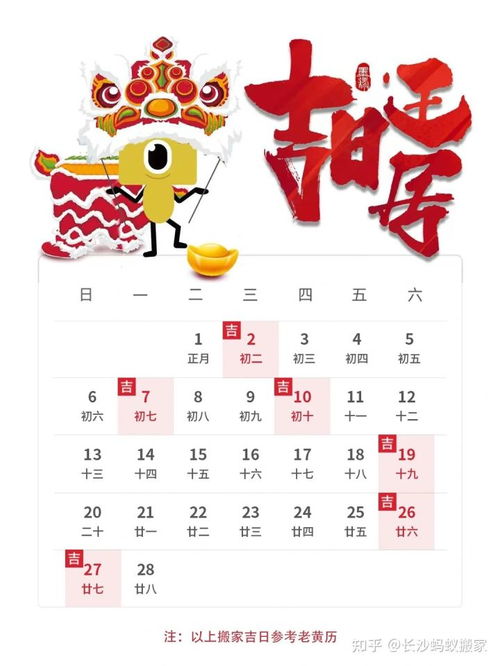
关于系统安装教程视频软件推荐和系统安装详细教程的介绍到此就结束了,不知道你从中找到你需要的信息了吗 ?如果你还想了解更多这方面的信息,记得收藏关注本站。